Αποθήκευση διεργασιών που εκτελούνται σε ένα αρχείο στα Windows 10
Όταν ξεκινάτε μια εφαρμογή, το λειτουργικό σύστημα δημιουργεί μια διαδικασία για το εκτελέσιμο αρχείο της εφαρμογής. Περιέχει τον κώδικα του προγράμματος και την τρέχουσα δραστηριότητά του. Τα Windows εκχωρούν έναν ειδικό αριθμό γνωστό ως Αναγνωριστικό διεργασίας (PID) που είναι μοναδικός για κάθε διεργασία. Εάν θέλετε να ελέγξετε ποιες εφαρμογές εκτελείτε μια δεδομένη στιγμή, μπορείτε να αποθηκεύσετε τη λίστα των διεργασιών που εκτελούνται σε ένα αρχείο.
Διαφήμιση
Η αποθήκευση της εκτελούμενης διαδικασίας σε ένα αρχείο δεν αποτελεί πρόβλημα όταν χρησιμοποιείτε κάποιον διαχειριστή διεργασιών τρίτου κατασκευαστή. Για παράδειγμα, ο γνωστός διαχειριστής διεργασιών από το Sysinternals, ο Process Explorer, επιτρέπει την εξαγωγή της λίστας των εφαρμογών που εκτελούνται.
Από το κουτί, τα Windows 10 προσφέρουν μερικά εργαλεία για τη διαχείριση διαδικασιών. Το μόνο εργαλείο GUI είναι το Task Manager, το οποίο συνοδεύεται από πολλές εύχρηστες επιλογές. Μπορείτε να το χρησιμοποιήσετε για να ελέγξετε ποιες εφαρμογές είναι ενεργές κάθε στιγμή:

Μπορείτε να αντιγράψετε γρήγορα λεπτομέρειες για μια επιλεγμένη διαδικασία ή υπηρεσία. Βλέπω:
Πώς να αντιγράψετε λεπτομέρειες διαδικασίας από τη Διαχείριση εργασιών στα Windows 10
Ωστόσο, αυτό δεν λειτουργεί όταν χρειάζεται να αντιγράψετε λεπτομέρειες για πολλές ή όλες τις διεργασίες ταυτόχρονα. Η Διαχείριση εργασιών δεν επιτρέπει την επιλογή περισσότερων από μίας σειρών στο πλέγμα.
Για να παρακάμψουμε αυτόν τον περιορισμό, μπορούμε να χρησιμοποιήσουμε λίστα εργασιών, μια εφαρμογή κονσόλας που εκτυπώνει τη λίστα των διεργασιών που εκτελούνται σε ένα παράθυρο γραμμής εντολών. Σημείωση: Ορισμένες διεργασίες εκτελούνται ως διαχειριστής (αυξημένο). Σας προτείνω να ανοίξετε μια ανυψωμένη παρουσία γραμμής εντολών για να εκτελέσετε το λίστα εργασιών εφαρμογή.
Για να αποθηκεύσετε τις διεργασίες που εκτελούνται σε αρχείο στα Windows 10, κάντε το εξής.
- Ανοίξτε μια νέα γραμμή εντολών ως Διαχειριστής.
- Πληκτρολογήστε την ακόλουθη εντολή για να αποθηκεύσετε τη λίστα των διεργασιών που εκτελούνται στο αρχείο:
λίστα εργασιών > "%userprofile%\Desktop\running.txt"
Αλλάξτε το όνομα του αρχείου και τη διαδρομή του σύμφωνα με τις προτιμήσεις σας.

- Ακολουθώντας το παραπάνω παράδειγμα, θα λάβετε ένα αρχείο κειμένου με το όνομα "running.txt" στο φάκελο Desktop. Θα περιέχει τη λίστα με τις τρέχουσες διεργασίες. Ανοίξτε το με την εφαρμογή επεξεργασίας κειμένου, π.χ. Μπλοκ ΣΗΜΕΙΩΣΕΩΝ.

Συμβουλή: Η λίστα εργασιών επιτρέπει την εφαρμογή φίλτρων στην έξοδο της. Η ακόλουθη εντολή θα εμφανίσει διεργασίες μόνο για την περίοδο λειτουργίας 0:
λίστα εργασιών /fi "Εξίσωση περιόδου σύνδεσης 0"
Εκτέλεση της λίστας εργασιών με την επιλογή /? (λίστα εργασιών /?) για να δείτε τις διαθέσιμες επιλογές.
Εναλλακτικά, μπορείτε να χρησιμοποιήσετε το PowerShell. Συνοδεύεται από ειδικό cmdlet Λήψη-Διαδικασία.
Αποθηκεύστε τις διεργασίες που εκτελούνται σε ένα αρχείο με το PowerShell
- Ανοιξε PowerShell. Εάν απαιτείται, εκτελέστε το ως Διαχειριστής.
- Πληκτρολογήστε την εντολή
Λήψη-Διαδικασίαγια να δείτε τη λίστα των διεργασιών που εκτελούνται.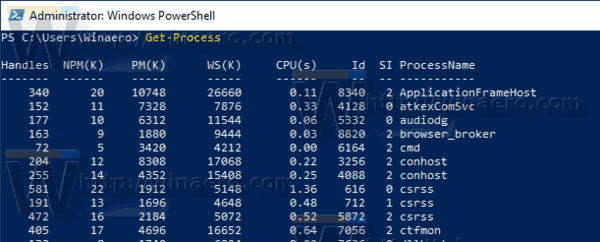
- Για να το αποθηκεύσετε σε ένα αρχείο, εκτελέστε την εντολή:
Get-Process | Out-File -filepath "$Env: userprofile\Desktop\running.txt"
- Αυτό θα δημιουργήσει ένα νέο αρχείο κειμένου "running.txt" στον φάκελο της επιφάνειας εργασίας σας.
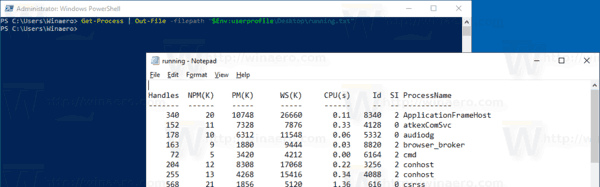
Αυτό είναι.
Σχετικά Άρθρα:
- Πώς να σκοτώσετε μια διαδικασία στα Windows 10
- Τι είναι η διαδικασία μητρώου στα Windows 10
- Πώς να βρείτε ποιος χρήστης εκτελεί μια διαδικασία στα Windows 10
- Πώς να αλλάξετε την προτεραιότητα διαδικασίας στα Windows 10
- Δείτε τα ονόματα και τις τιμές των μεταβλητών περιβάλλοντος για μια διαδικασία στα Windows 10
- Πώς να δείτε εάν η διαδικασία είναι 32-bit στην καρτέλα Λεπτομέρειες της Διαχείρισης Εργασιών
- Πώς να τερματίσετε γρήγορα μια διαδικασία με τη Διαχείριση εργασιών στα Windows 10
